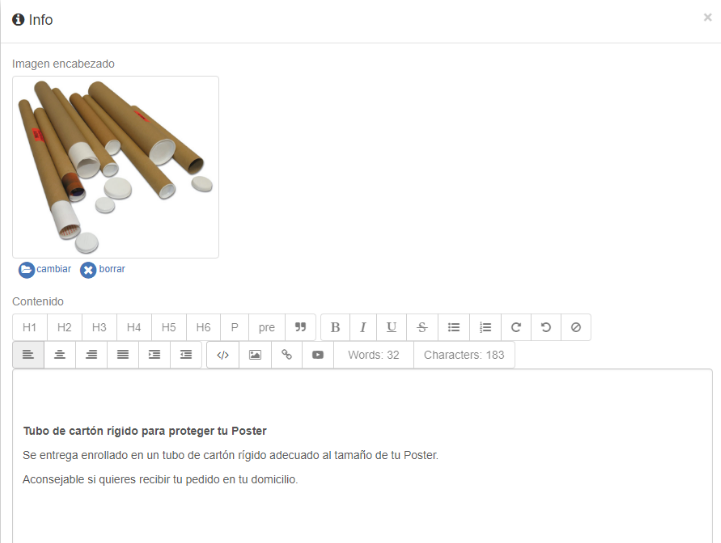Editor de Formato Libre
El editor para productos sin formato específico, puede calcular el importe del producto impreso en función de múltiples variables.
Admite todo tipo de archivo de imagen JPG, JPEG & PDF. El resultado del archivo de la imagen final es el mismo que el origen, ya que la función principal de este editor es el cálculo del importe de un pedido respecto a una serie de variables como tamaños final, tipos de formatos, acabados, etc…
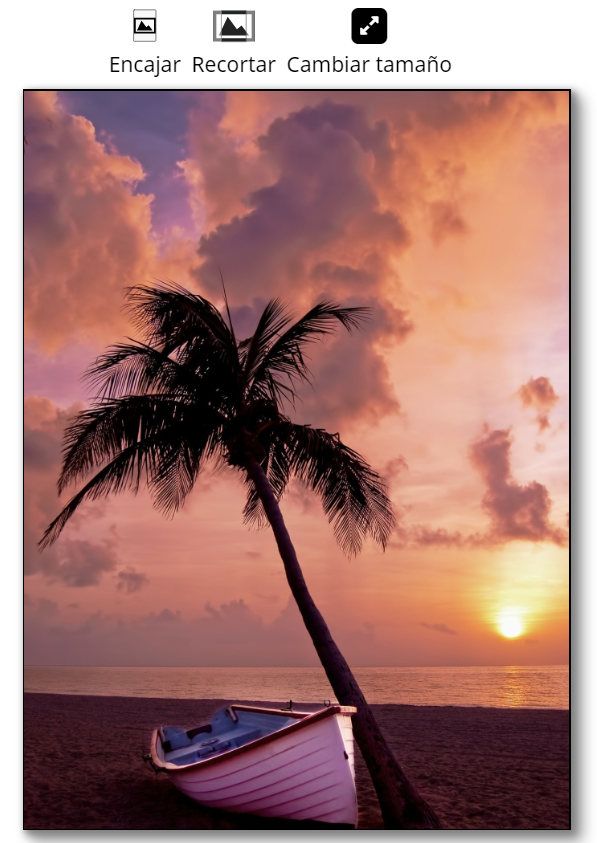
Creación del editor de productos
Para dar de alta nuevos productos pulsaremos el botón Crear y seleccionaremos el editor “Formato Libre”
Nombre y código de producto
Al dar de alta un producto este debe tener un código de producto, un nombre del producto y como mínimo una variante.
El código de producto es el que posteriormente utilizaremos para vincular nuestro producto en nuestra solución.
El sistema permite añadir más variantes al producto, por ejemplo tamaños, que pueden tener distintas características unas de otras.
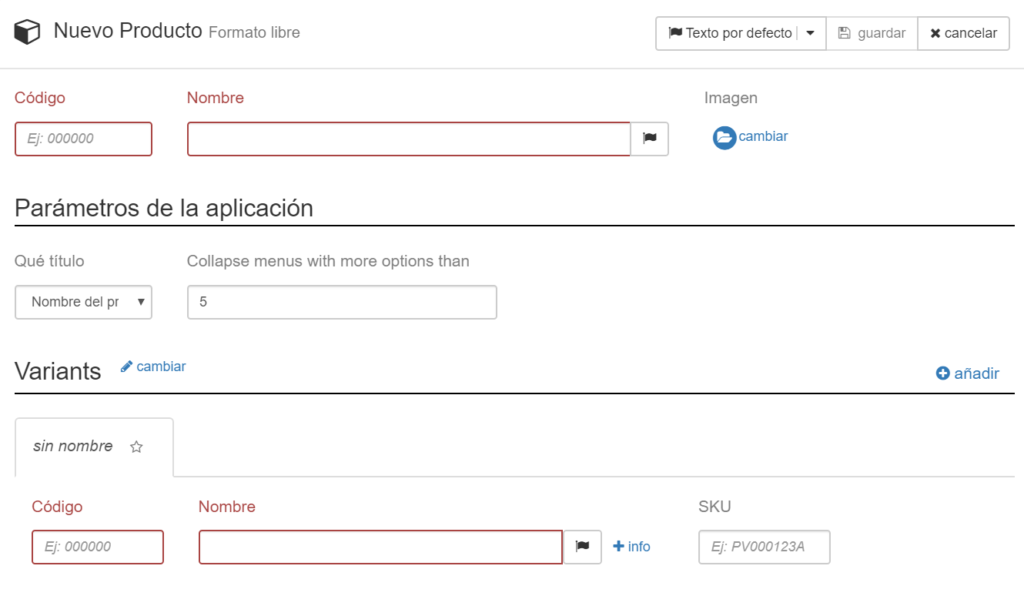
Imagen del producto
Para la representación de los iconos del producto en Multikiosk / Webkiosk se aconseja utilizar imágenes de 400×400 pixeles a 96 dpi en formato PNG o JPG.
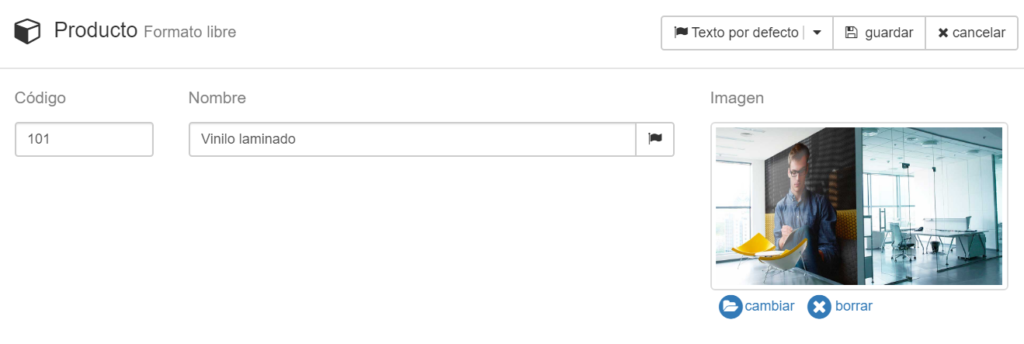
Parámetros de la aplicación
Qué título
En este apartado podemos configurar el modo en que se mostrará en la barra del editor el título del producto, podemos seleccionar el nombre del producto o bien el nombre de la variante.
Si vamos a utilizar distintas variantes se aconseja utilizar el nombre de la variante como título.
El nombre de la variante seleccionada por el cliente aparecerá como título en la barra del editor.
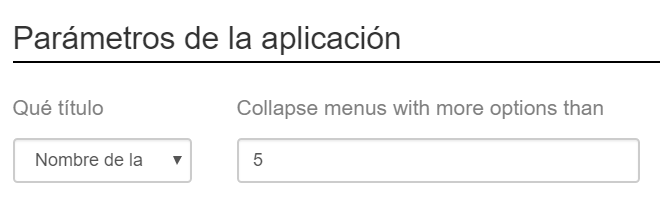
Plegar menús con más opciones
Se puede configurar también el número a partir del cual el menú de opciones en el editor se “pliega” y pasa a funcionar como una ventana de selección emergente para que no aparezcan todas las variantes configuradas en el producto.
Variantes del producto
El sistema permite añadir más variantes al producto que pueden tener distintas características unas de otras.
En cada variante tendremos que configurar todas las características del producto, códigos de producción, nombre, tamaños etc.
Podemos personalizar el texto del campo Variants con un nombre que sea más descriptivo para el cliente, este nombre se mostrará en pantalla para ofrecer las distintas variantes.
El campo SKU permite personalizar cada variante con un código alfanumérico que se puede utilizar como código de facturación.

Por ejemplo, podemos crear un producto que llamaremos “Vinilo laminado”, y añadir distintas variantes que podrían ser los distintos tamaños que queremos ofrecer para este producto,cada variante puede tener distinto tamaño y distintos precios. En este caso hemos creado un producto único.
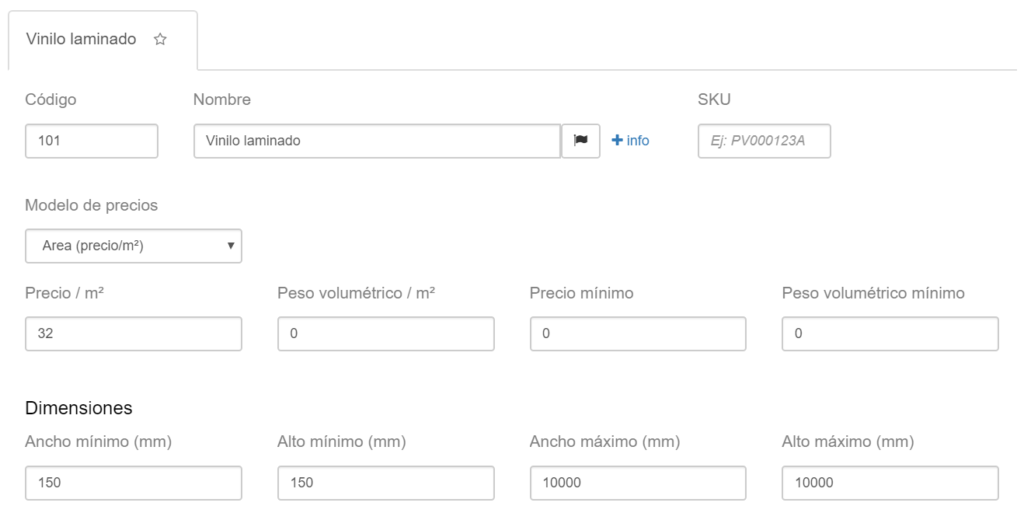
A través de la opción “Reordenar” podemos organizar la posición en que queremos mostrar las variantes en el editor, moviendo arriba o abajo las distintas variantes. Esta opción aparece cuando hay más de una variante.
Variante por defecto “favorita”
En la pestaña de las variantes puede marcarse 1 de ellas como “por defecto” (o “favorita”).
Para ello debe hacerse click en el símbolo de “estrella” que aparece a la derecha del nombre de la variante.
Al editar el producto, se le mostrará al cliente la variante marcada como primera opción seleccionable.
Por defecto está a 5 por lo tanto si el producto tiene más de 5 variantes solamente se mostrará uno en el editor como una ventana de selección emergente.
Modelo de precios
Este editor solo permite utilizar el precio por metro cuadrado de superficie.

Dimensiones
En este apartado configuramos los valores mínimo y máximo -Ancho y Alto- permitidos en milímetros.
La combinación de los valores Precio /m2 y dimensiones se usan para el cálculo del precio del producto final.
Flujo del pedido y precio del producto en pantalla
El editor solamente permite la selección de una única imagen. Una vez seleccionada muestra en pantalla las dimensiones Ancho x Alto de la imagen, indicando el área en m2 de la imagen.
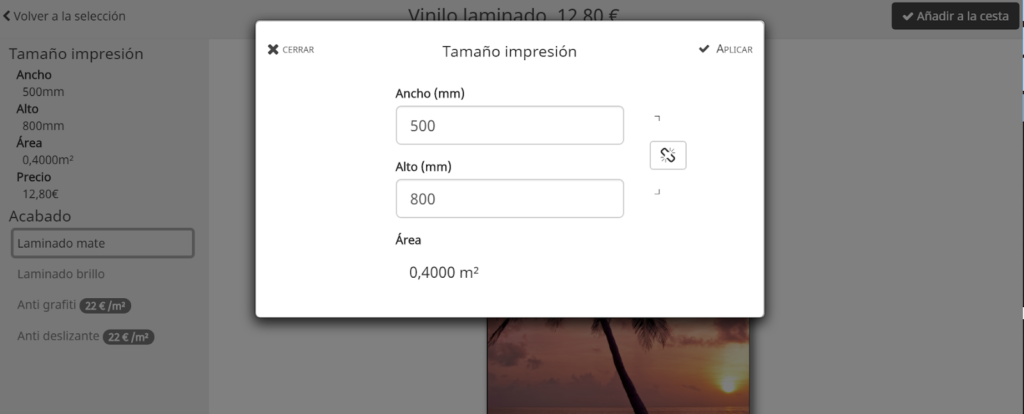
Desde la pantalla en la edición del producto se permite cambiar el tamaño de impresión. Simplemente es necesario respetar los valores mínimos y máximo en el campo Ancho y Alto configurados en el Apartado Dimensiones. Si se usan valores menores o mayores de lo configurado aparece una alerta.
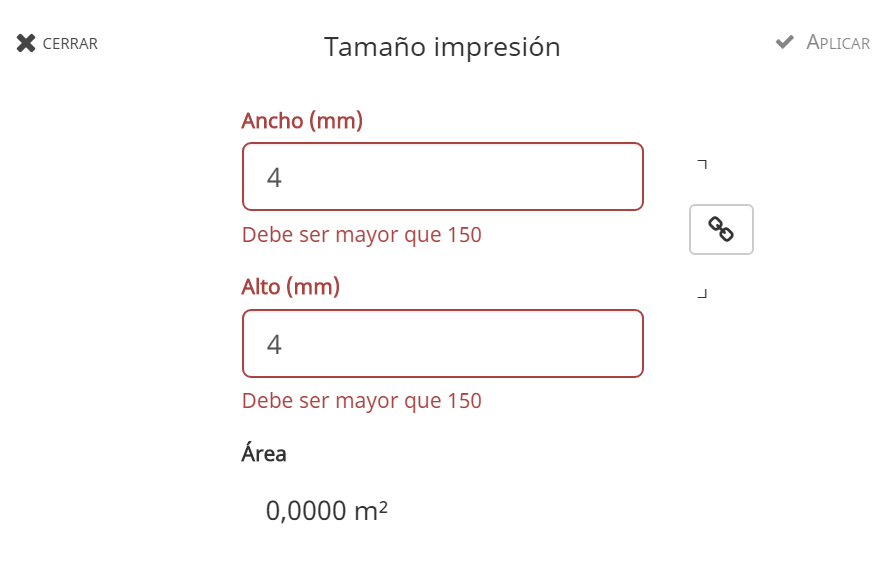
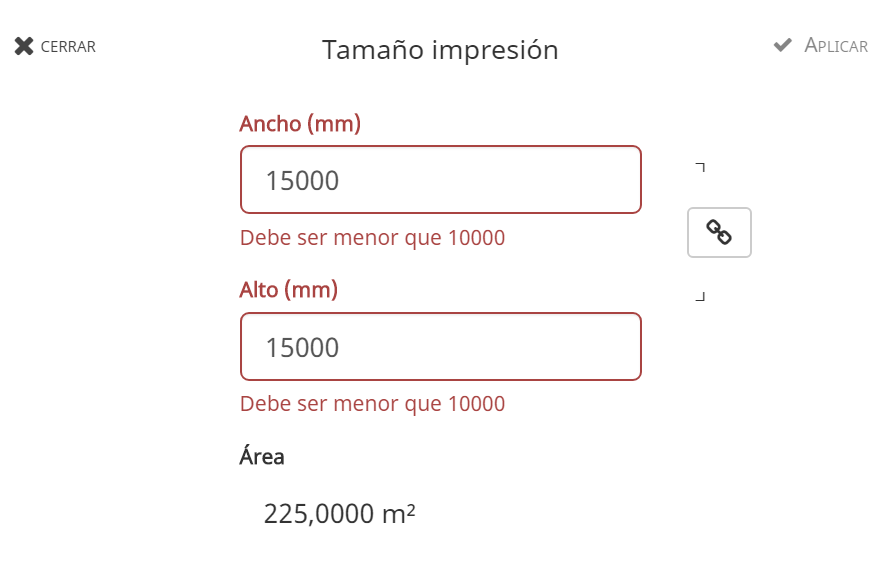
El selecto de la cadena “enlazada” o “rota” indica que puedes cambiar los valores del ancho o alto de una forma proporcionada a la imagen respetando el ratio o sin respetar el ratio de la imagen.
Una vez seleccionado un tamaño es posible editarlo usando los botones que aparecen en la parte superior de la imagen para Encajar o Recortar la imagen dentro del área creada.
Estos valores proporcionan al Editor el importe calculado del producto siguiendo los parámetros seleccionados.
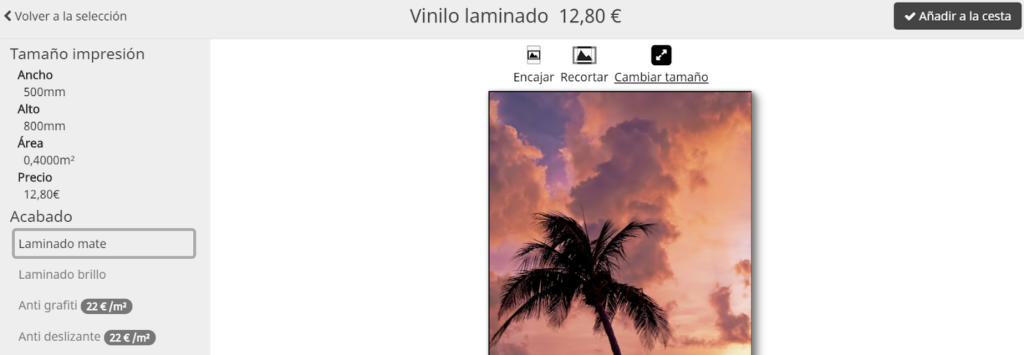
Opciones
En el apartado de opciones se pueden administrar diferentes Acabado u opciones de producto. Cada valor dentro de las opciones puede tener un valor añadido al precio / m2.
La combinación de Acabados y precios añadidos por metro cuadrado permite la configuración del precio del producto.
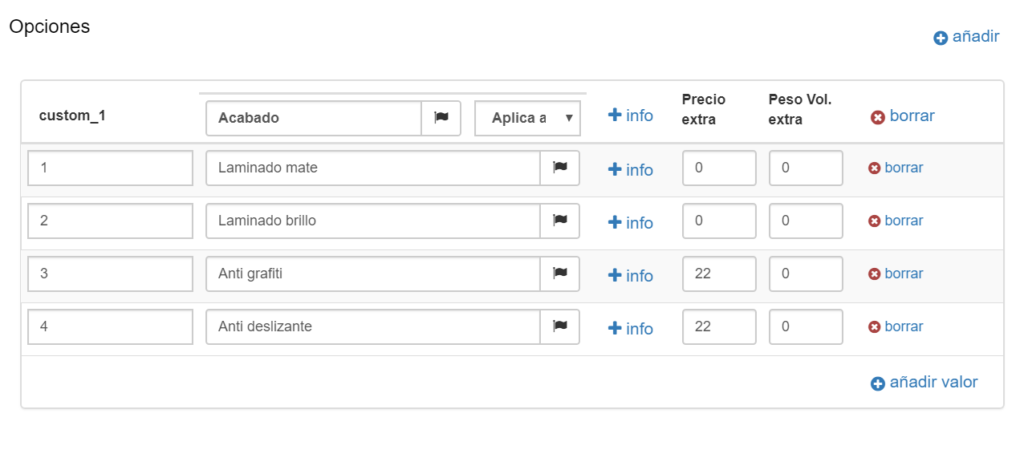
A través de la opción “+info” ,que nos aparece en distintos apartados, podremos añadir información adicional para dar al cliente la máxima información del producto. Al pulsar sobre +info nos aparecerá una pantalla que nos permite personalizar con una imagen y añadir textos descriptivos para ofrecer la máxima información del producto. En el producto que hayamos seleccionado añadir la información adicional, el editor mostrará un icono con una “i“ de información que el cliente puede seleccionar para ver los detalles.